
KiCad 사용법 (KiCad 6.0)
3.2. PCB 에디터 - 회로도로부터 PCB 업데이트
PCB 설계를 하기 위해서는 완성된 회로의 정보가 PCB 에디터 쪽으로 넘어와야 한다.
KiCad에서는 몇번의 클릭으로 간편하게 사용할 수 있다.
회로의 정보를 PCB 설계로 넘기는 방법은 두가지이다. 이 외에 '네트리스트 가져오기'라고 한가지가 더 있긴 한데 쪼금 더 손이 가므로 우선 두가지만 있다고 해보자.
방법1. 회로도 편집기에서 넘기는 방법
방법2. PCB 에디터에서 받아오는 방법
1번은 이전 포스팅에서 알아봤으므로
[KiCad 사용법] 2.7. 회로도 편집기 - 회로도로부터 PCB 업데이트 (tistory.com)
여기에선 2번으로 진행한다.
중요: 회로도가 오류 없이 미리 완성되어 있어야 하고, 부품 Footprint도 회로도에서 미리 이상없이 등록되어 있어야 한다.
회로도로부터 PCB 업데이트
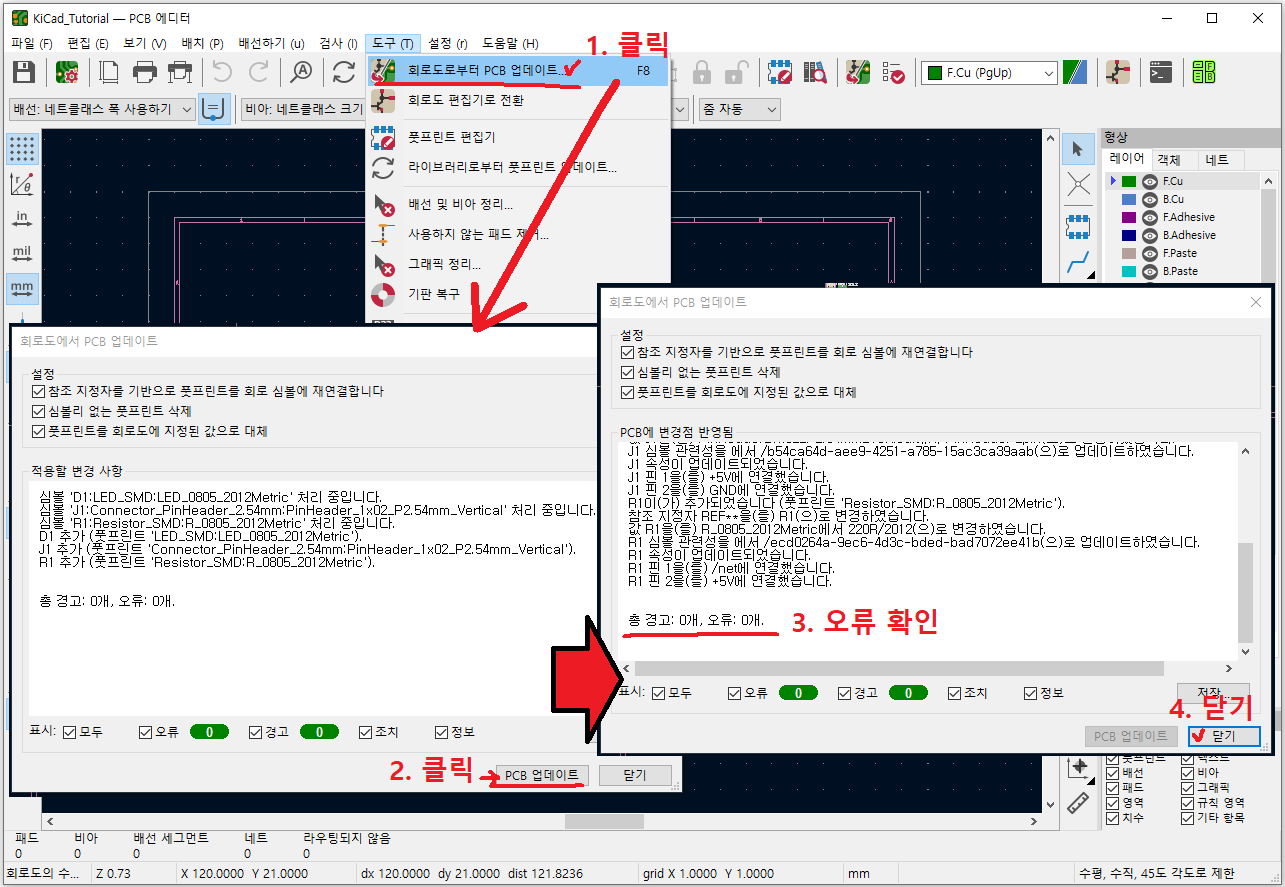
1. '도구 - 회로도로부터 PCB 업데이트' 를 클릭한다.
2. 새로 뜨는 창에서 'PCB 업데이트'를 클릭한다.
3. 오류가 있는지 잘 확인한다. 오류가 있다면 해결한다.
4. 닫기를 클릭하여 마친다.
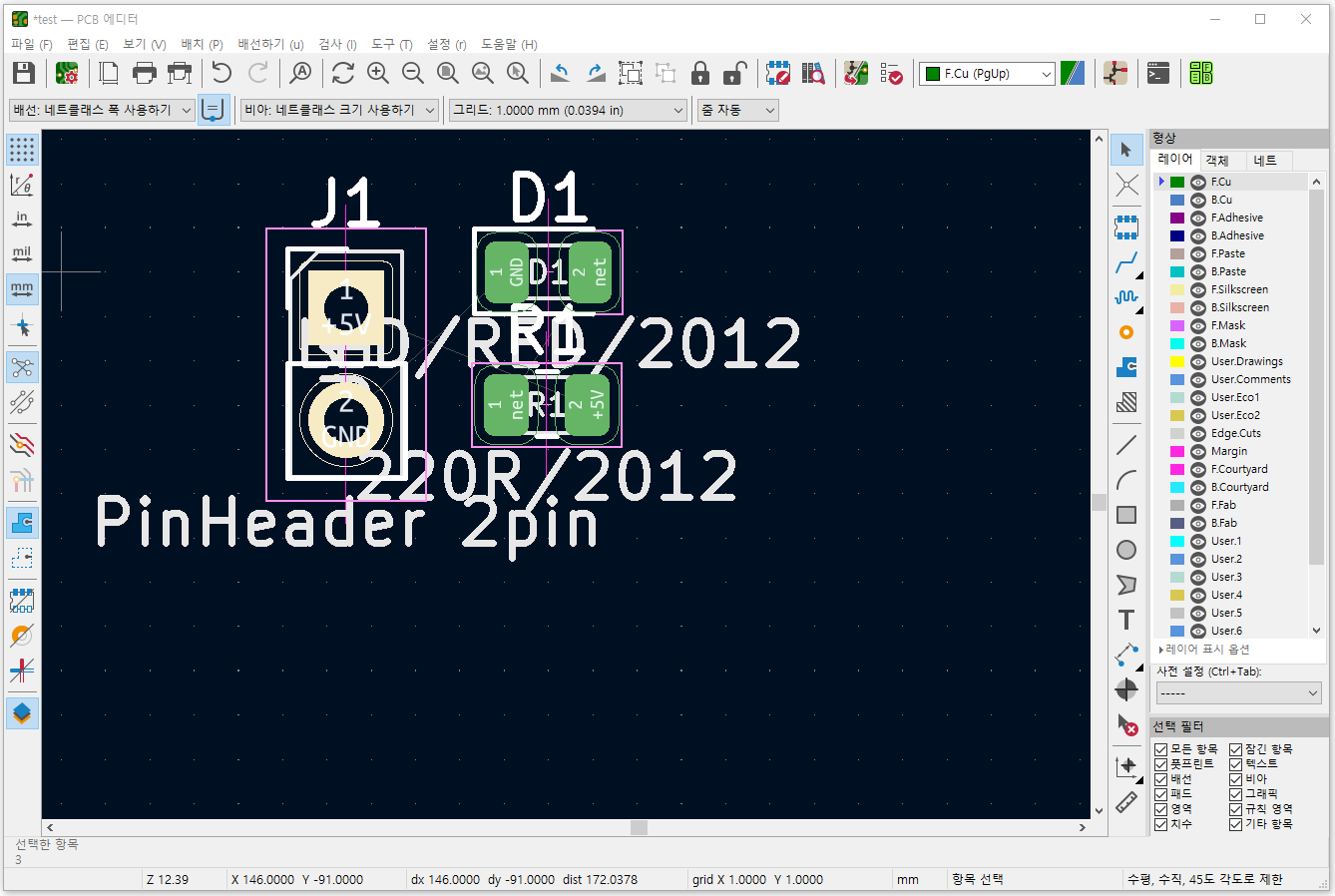
마우스에 부품들이 매달려서 마우스 이동 따라 움직인다. 화면에 클릭하여 배치시킨다.
이와 같은 방법으로 회로도를 PCB로 업데이트 했다.
이제 배치도 정확히 잡고 배선도 해서 거버파일까지 만들면 PCB 설계는 완성이다.
다시한번 살펴보면,
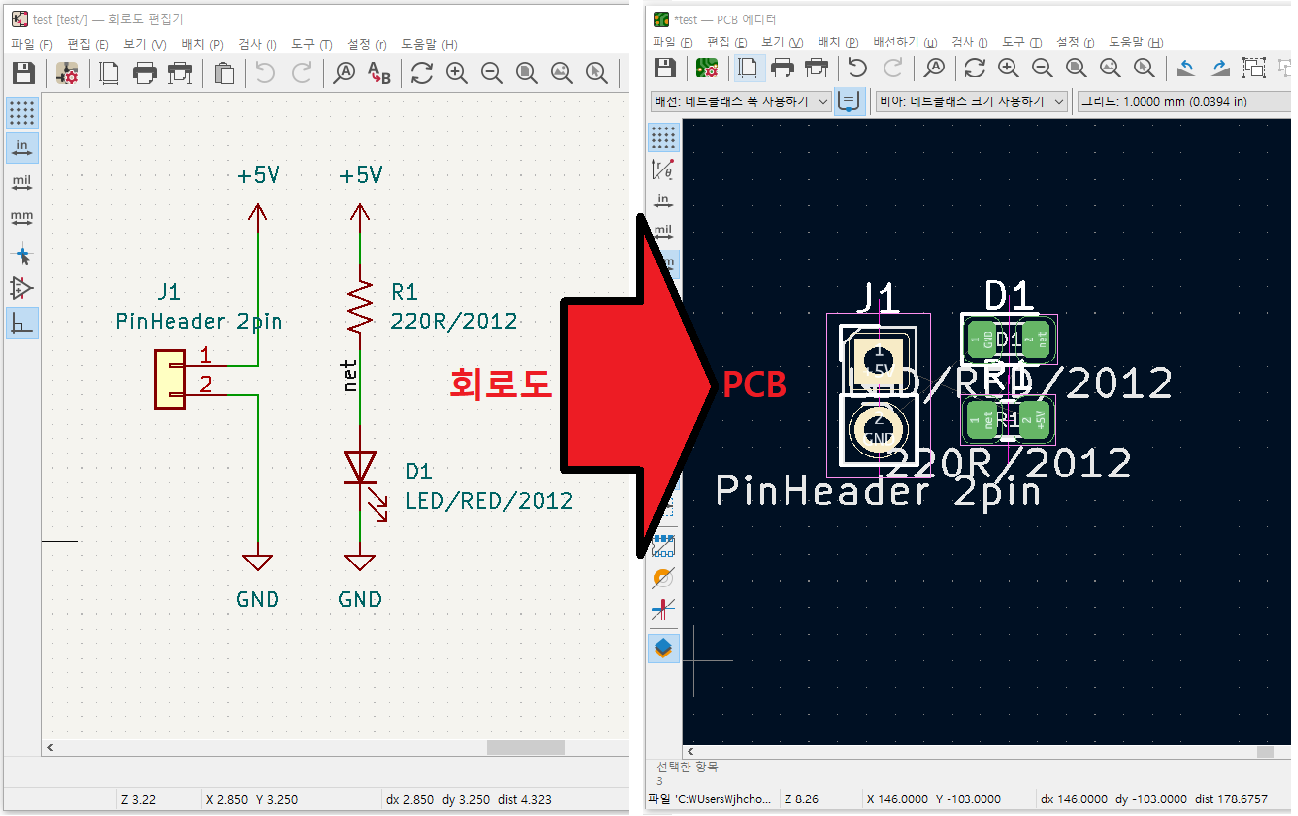
좌측의 회로도를 우측의 PCB로 업데이트 했다.
J1, D1, R1 세 부품이 올라왔다. 실제 부품이 납땜이 될 Footprint가 준비되었다. net도 가상선으로 회로도와 같이 연결되어 있다.
지금은 PCB 외각선도 없고 배치나 실크등 정리가 안되서 지저분해 보이지만
차근차근 설계하여 깔끔하게 마무리 해보자.
.
.
모든 일에 감사하십시오.
이것이 그리스도 예수 안에서 여러분을 향한 하나님의 뜻입니다.
-쉬운성경 데살로니가전서 5장 18절
'PCB 설계 > PCB설계-(Tool) KiCad 기초' 카테고리의 다른 글
| [KiCad 사용법] 3.4. PCB 에디터 - 기준점 설정 (1) | 2022.12.16 |
|---|---|
| [KiCad 사용법] 3.3. PCB 에디터 - 단위 설정(mm, inch) (0) | 2022.12.16 |
| [KiCad 사용법] 3.1. PCB 에디터 실행 (0) | 2022.12.15 |
| [KiCad 사용법] 2.7. 회로도 편집기 - 회로도로부터 PCB 업데이트 (2) | 2022.12.09 |
| [KiCad 사용법] 2.6. 회로도 편집기 - 부품 Footprint 지정 (0) | 2022.12.08 |